Web屋さんにおすすめ!私が愛用しているMacアプリ20+

私のメインマシンはMacです。以前から制作環境であったり、使ってるアプリを紹介してほしいとのリクエストを頂き続けているので、やっと重い腰をあげてまとめてみます…。というのも結構有名所のものばかり使っていて、目新しいものは特にないので…あまり…面白くないかなって…。それでも読んであげるよっていう優しい人は続きをどうぞw
![]()
↑私が10年以上利用している会計ソフト!
簡単にスペック紹介

Macbook Pro 13″です。それでWebデザインって画面小さくないかって?小さいですよ!大きな画面に憧れてますよ!しかし国をまたいだ引越しが多く、作業もカフェや図書館ですることが多いので、持ち運びを重視して小さなサイズです。いい加減デュアルディスプレイにしたいです。
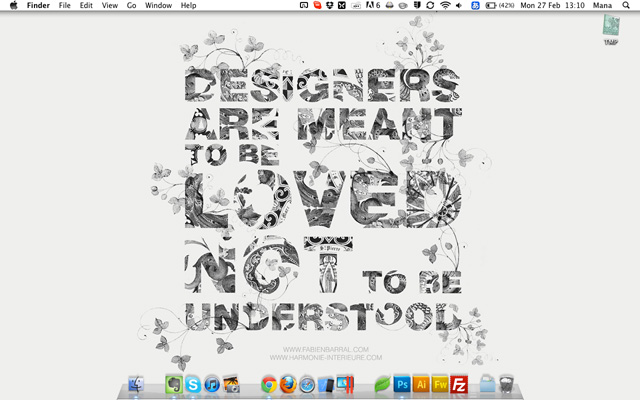
デスクトップ。普段はドック隠してます。デスクトップがファイルだらけになるのが嫌いなので、一時的に画像やファイルを置くときはTMP(Temporary)フォルダへ。
増設しよ。っかなー。/3000円でできた!MacBook Proのメモリを2GBから8GBに増設してみた! ow.ly/9a9WF
— Webクリエイター ボックス (@webcreatorbox) February 20, 2012
↑以前Tweetした記事。これ見ながら増設しようか考え中。
マウスは使わずトラックパッドを使っています。デザインやイラストを描いている時はさすがに使いづらいので、制作時はWacomのペンタブレットを使っています。リンク先の物を使用していますが、新しい型
もでているようです。このタイプのものはなにやらアプリのCD付きです。別にそれは不要だったんですけど、CDのついていないもの
は黒しか色がなく、どうしてもMacbook Proと色を合わせたかったので、CD付きのシルバーを購入w Photoshop・Illustrator使用時はなくてはならないツールです。
入れておくと便利なもの
BetterTouchTool
Macbookなので基本操作はすべてトラックパッド。マウスはもはや三年くらい使っていない気がします。たまに人のPCを使う時はぎこちなくマウスを持っています。さて、BetterTouchToolはトラックパッドをより快適に使えるよう設定できるアプリ。私が設定しているジェスチャーは「Macの魅力を語らせてください!おすすめアプリや読んでおくべき記事も紹介」で紹介しています。
Growl
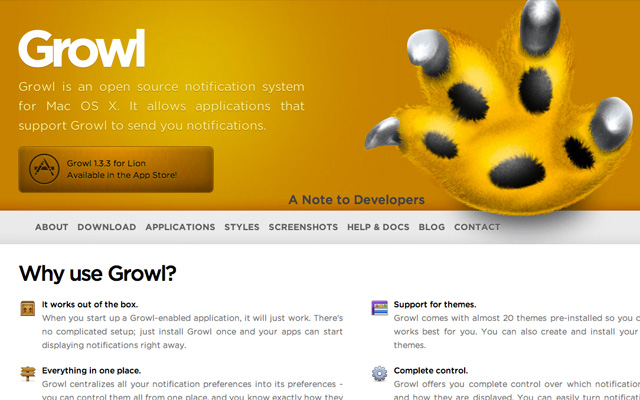
メール、Skype、Dropbox、Evernoteなどなど、あらゆる通知をこのGrowlがお知らせしてくれます。
StuffIt Expander
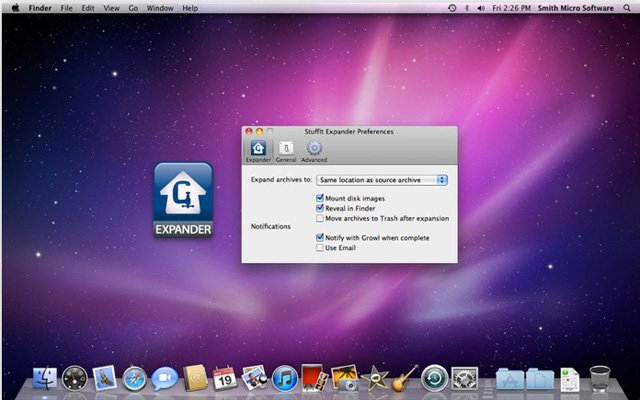
StuffIt Expanderはいろんな圧縮ファイルを解凍するためのアプリ。もはや定番。最初にインストールしておくといいでしょう。
AppCleaner
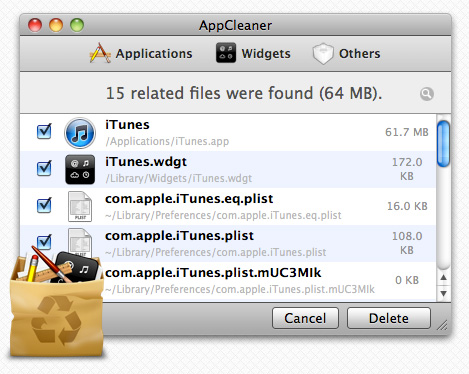
Macではアプリをアンインストールする時はゴミ箱にポイッとするだけなのですが、AppCleanerを使えば、アプリだけでなくそれに附随した全てのファイルをまとめて削除してくれます。Macの中身をきれいに整頓するためにも持っておきたいアプリです。
Google日本語入力
Google 日本語入力で、文字入力がもっと楽に、楽しくなります。例えば数式の計算ができたり、西暦から元号に変換できたり、でおみくじができたりw 「『Google日本語入力』の覚えておきたい便利技10選」で小技がいろいろ紹介されているので、あわせて読んでみてください!
Sophos Anti-Virus
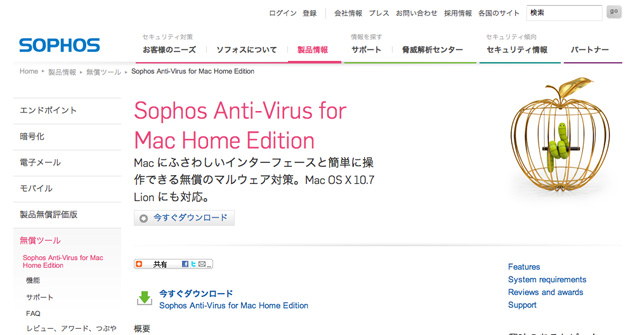
「Macはウィルスにかからない」と長年言われ続けていましたが、今はMacでも気を付けないといけません。ということでSophos Anti-Virus for Mac というアンチウィルスソフトを入れています。無料なのでウィルス対策ソフトを探している人は試してみてください。
Caffeine
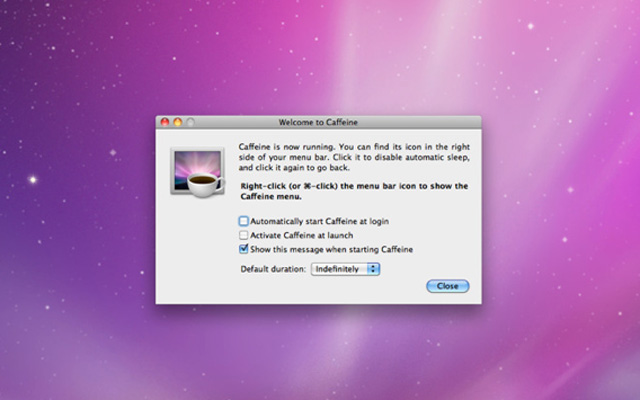
CaffeineはMacがスリープモードになるのを防ぐアプリ。メニューバーに表示されるCaffeineアイコンをクリックすると、その間はスリープしません。まさにカフェイン!私はじーっくりと記事を読んでいる時や長めのYoutube動画を見る時に使ったりします。
PDFsam
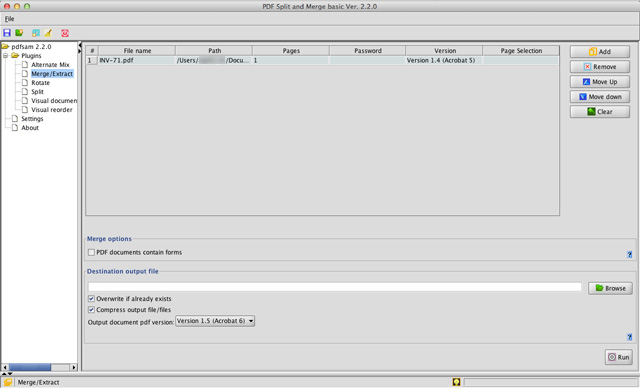
PDF Split and Mergeは複数ページあるPDFファイルを分割したり、逆に複数のPDFファイルをひとつのファイルに結合できるアプリです。あまり使い所はないかもしれませんが、あると便利ですよ。「PDFファイルを簡単に分割・結合できる -PDF Split and Merge」という記事で詳しい使い方が説明されています。
Webサイト制作関連
Adobeシリーズ
言わずと知れたAdobeシリーズ。私が使っているのはPhotoshop CS5、Illustrator CS5、Fireworks CS5です。Fireworksはスライスにしか使っていません。
Photoshopで画像を加工したり…
Illustratorでイラストを描いたり…
有料アプリです。お値段にビックリですが、特にPhotoshopはWeb制作には必須といえるアプリです。学生さんは少し安く購入できるようなので検討してみてください。
Coda
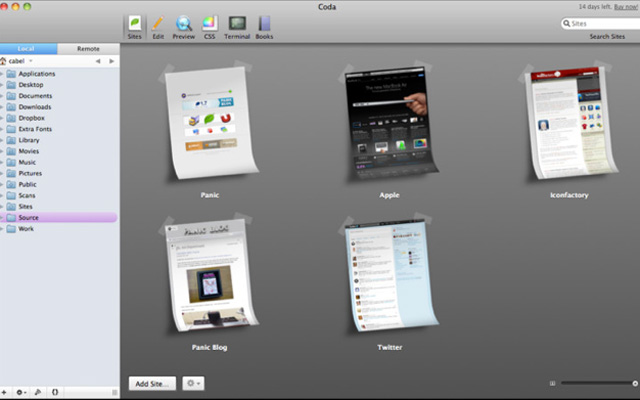
Codaは「DreamweaverからCodaに変えました」でも紹介したWebオーサリングツールです。余計な機能や装飾もないので、シンプルにコーディングがすすめられます。有料8,500円。
Filezilla
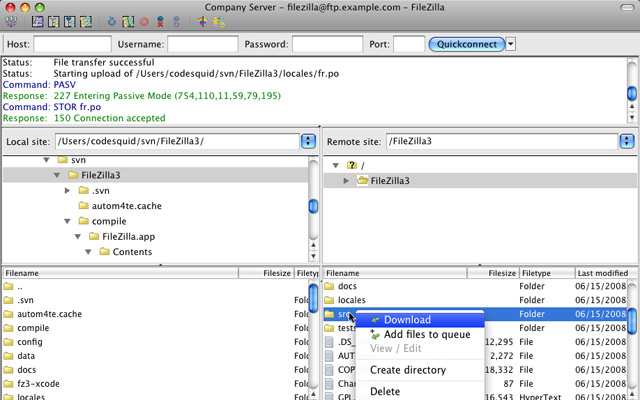
FTPクライアントはずっとFileZillaを使っています。むしろこれ以外を使ったことがありません。。サイトは英語ですが、インストールすると日本語環境のMacなら日本語で表示されますよ。ひととおりの機能はすべて備わっています。
OpenOffice
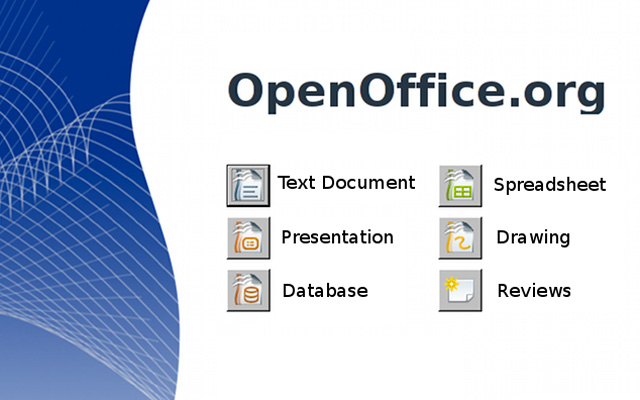
OpenOfficeは文書作成、表計算、プレゼン資料作成などができるオフィス系ソフト。MSオフィスと同等の機能が無料で使えるのでぜひ導入してみてください!
ImageOptim
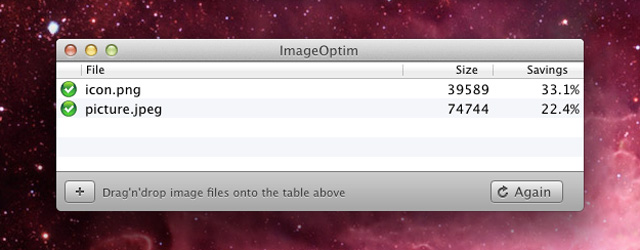
ImageOptimは画像圧縮アプリ。「画像圧縮ツール ImageOptim がすごい!iPhoneアプリのサイズ問題など」という記事で知りました。ポイッとドラッグするだけで圧縮が始まります。PNGの圧縮率は特にすごいですよ。
Dropbox
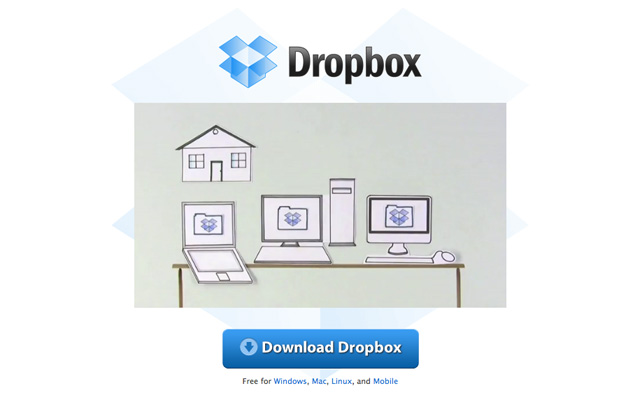
Dropboxはオンラインストレージで有名なサービス。クラウド上にファイルを保存して、シェアしたり、別のOSと同期させたりできます。ひとつのプロジェクトを複数人で行うときはシェア機能を使うと便利。登録時は無料2GBのフリースペースが貰えるのですが、こちらのリンクから登録すると2GB+250MB貰えます!ちょっぴりオトクです!
MacWinZipper
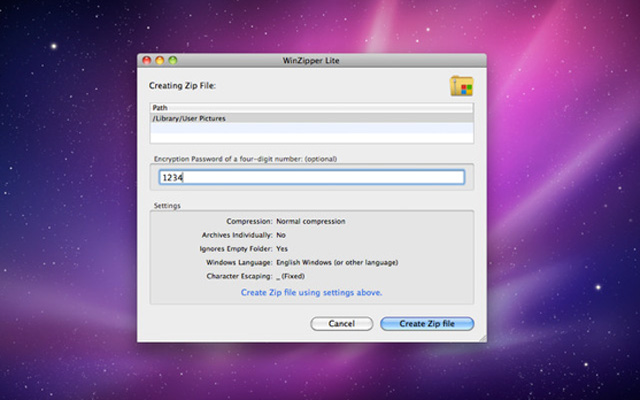
WindowsユーザーにZipファイルを渡すと、エラーで開けなかったり、余分はファイルが混ざっていたりという経験はありませんか?MacWinZipperを使えば、Windowsユーザー用にクリーンなzipファイルを作成することができます。パスワードロックの設定もできます。※AppStoreでは「WinArchiver」という名前になっています
Evernote
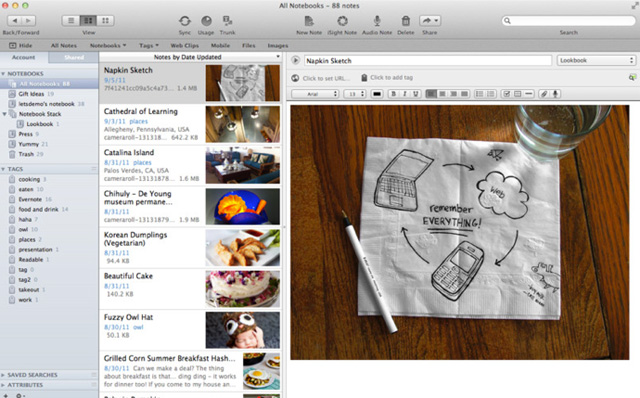
Evernoteはテキストや画像、PDFなどをクリップして保存しておけるアプリ。私は「WebデザイナーにおすすめのEvernote活用術」で紹介したように、デザインやコードをストックしています。
iShowU HD
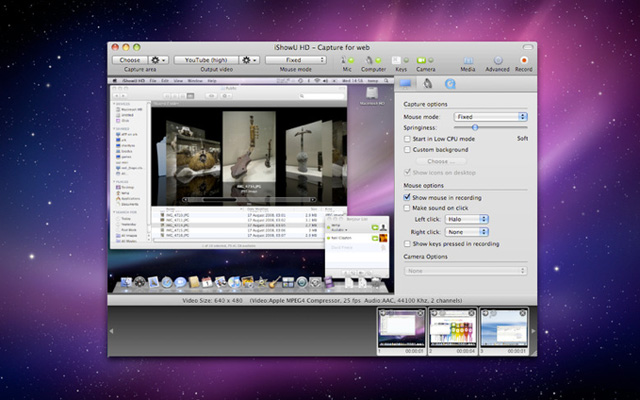
ブログで時々使うスクリーンキャプチャ動画はiShowU HDで撮影しています。有料5,700円。きれいに、スムーズに撮影できますよ。ブログに掲載するため以外にも、Webサービスの利用ガイド、Webサイトの説明なんかにも使っています。
iMovie
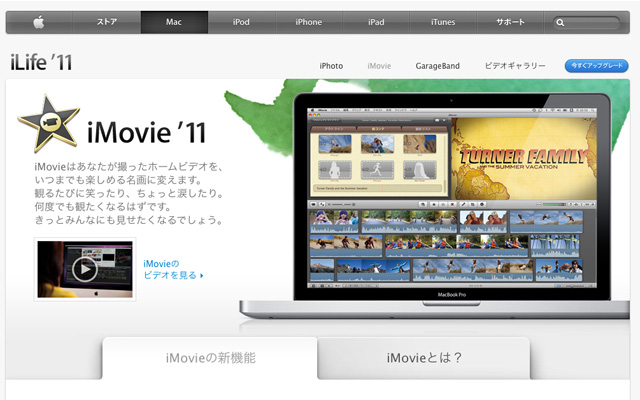
iShowU HDで撮影したスクリーンキャプチャはiMovieを使って編集しています。iMovieはMacにプリインストールされているアプリなので、基本無料ですが、最新版(現段階では ’11)にアップグレードするには1,300円かかります。本格的に仕事で使うというわけではないのであれば、iMovieで十分素敵に編集できますよ。
Poedit
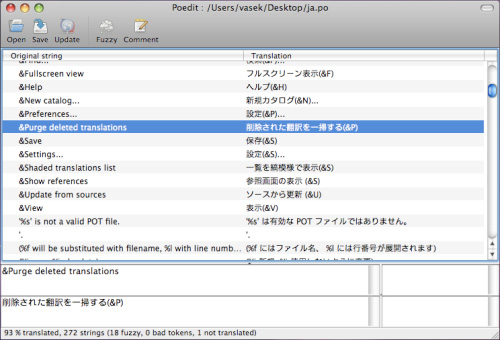
Poeditを使えば簡単に翻訳用ファイルを作成することができます。.po ファイルを編集し、保存すると自動的に .mo ファイルが生成されます。使い方は「poEdit で翻訳ファイルを作る」がわかりやすいですかね。WordPressのテーマやプラグインを翻訳するときに大活躍です。
ブラウザー(表示・動作確認)
Chrome
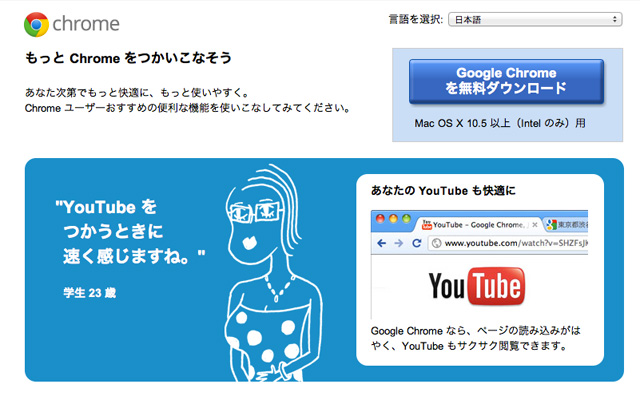
メインブラウザーはGoogle Chromeを使っています。入れているエクステンションは「Firefoxで使用していた&Chromeで使用中の拡張機能 計36個」にまとめています。サクッと早くていいですよね。
Parallels

WindowsのPCは持っていないので、Parallelsを使ってMac内にWindowsを入れています。IEの動作確認はこちらを使ってWindowsを立ち上げて行なっています。VMWareにしようか悩みましたが、友人の検証によるとわーずーかーーにParallelsが早いらしいので、特に考えずこちらに決定。有料8,500円です。無料トライアル版あり。
iOS Simulator
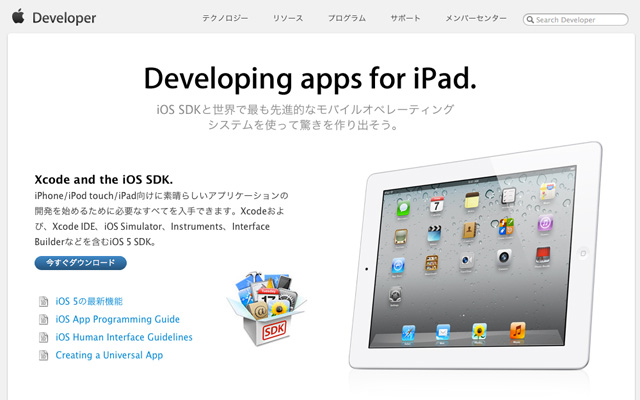
iPhoneやiPadでの表示確認は、Appleがだしている純正シミュレーションアプリ、iOS Simulatorを使っています。XCodeをダウンロードするとついています。保存場所がわかりにくいので、Spotlight検索で探してみてください。前回の記事「少しのコードで実装可能な15のスマートフォンサイト用小技集」のスクリーンショットはすべてこのアプリで表示して撮影していますw
その他、表示確認のためインストールしているもの
エンタメ
iTunes
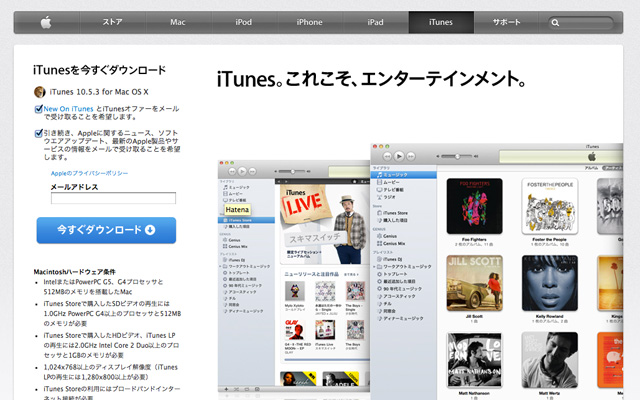
Macを立ち上げているときは常にiTunesもついています。ライブラリにある曲を流すこともありますが、基本はiTunesラジオを延々とかけています。なぜか私の周りの日本の方はiTunesにラジオ機能がついている事を知らない人が多いのですが、チャンネル数も半端なく、かかっている曲名やアーティスト名も表示されて便利ですよ。好きなラジオ局がiTunesに用意されていない場合は、「詳細設定」>「ストリームを開く」で表示されるダイアログにラジオ局のURLを入力して「OK」をクリックすると追加されます。映画のレンタルも200円〜できるので、家でまったりしたい日はiTunesを立ち上げてみては?
Skype
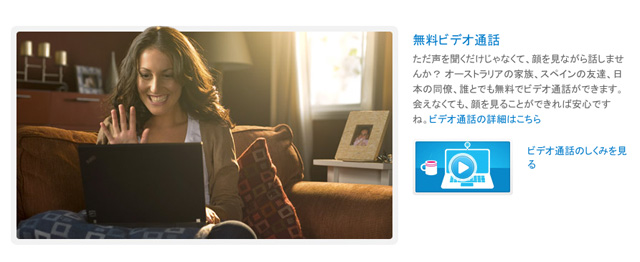
Skypeはご存知オンラインで無料通話やチャットができるアプリ。私は住所(国)が定まっていない=電話番号がコロコロ変わるのと、国外のクライアントもいるため、打ち合わせは基本的にSkypeです。PC・Macの画面を映す機能やグループ会話もできるので、打ち合わせにはどんどん取り入れるべきだと思っています!日本ではチャットメインで使う人が多いようですが、私はクライアント・友人問わず通話で使う事が多いです。
使ってみたいアプリは見つかりましたか?有料のものでも、無料トライアル版が配布されているのでぜひ試してみてください!






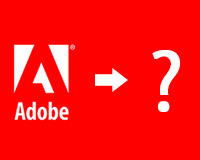


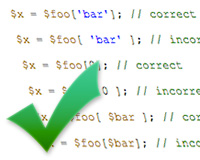

Surprised not to see MAMP included for those making WordPress sites!